
تمام صارفین کو دل سے نہیں ان کے کمپیوٹر کے اجزاء کے ساتھ ساتھ دیگر نظام کے حصوں کو یاد رکھنا، لہذا OS میں نظام کے بارے میں معلومات دیکھنے کی دستیابی میں شرکت کی جانی چاہئے. لینکس زبان میں تیار کردہ پلیٹ فارمز میں، اس طرح کے فنڈز بھی ہیں. اگلا، ہم ضروری معلومات کو دیکھنے کے دستیاب طریقوں کے بارے میں تفصیل کے طور پر ہمیں بتانے کی کوشش کریں گے، مثال کے طور پر مقبول ubuntu OS کے تازہ ترین ورژن کو لے کر مثال کے طور پر. دوسرے لینکس کی تقسیم میں، یہ طریقہ کار بالکل اسی طرح کی جا سکتی ہے.
ہم لینکس میں نظام کی معلومات کو دیکھتے ہیں
آج ہم ضروری نظام کی معلومات کو تلاش کرنے کے لئے دو مختلف طریقوں سے اپنے آپ کو واقف کرنے کا مشورہ دیتے ہیں. دونوں مختلف مختلف الگورتھم پر کام کر رہے ہیں، اور یہ بھی ایک مختلف تصور ہے. اس کی وجہ سے، ہر اختیار مختلف صارفین کے لئے زیادہ سے زیادہ مفید ہو جائے گا.طریقہ 1: Hardinfo.
HardInfo کا استعمال کرتے ہوئے طریقہ نوشی صارفین اور ان تمام لوگوں کے لئے موزوں ہے جو ٹرمینل میں کام سے رابطہ نہیں کرنا چاہتے ہیں. اس کے باوجود، اضافی سافٹ ویئر کی تنصیب بھی کنسول شروع کرنے کے بغیر لاگت نہیں کرتی، لہذا آپ کو ایک کمانڈ کے لئے اسے تبدیل کرنا ہوگا.
- "ٹرمینل" کو چلائیں اور SUDO APT درج کریں Hardinfo کمانڈ انسٹال کریں.
- جڑ تک رسائی کی تصدیق کرنے کیلئے پاس ورڈ درج کریں (ان پٹ حروف کو ظاہر نہیں کیا جائے گا).
- مناسب اختیار کو منتخب کرکے نئی فائلوں کو شامل کرنے کی توثیق کریں.
- یہ صرف HardInfo کمانڈ کے ذریعے پروگرام چلانے کے لئے رہتا ہے.
- اب گرافک ونڈو کھل جائے گا، دو پینل میں تقسیم کیا جائے گا. بائیں جانب آپ کو نظام، صارفین اور ایک کمپیوٹر کے بارے میں معلومات کے ساتھ زمرہ جات دیکھتے ہیں. مناسب سیکشن کو منتخب کریں اور دائیں جانب تمام اعداد و شمار کا خلاصہ ہوگا.
- تخلیق رپورٹ کے بٹن کا استعمال کرتے ہوئے، آپ کسی بھی آسان فارم میں معلومات کی ایک نقل محفوظ کرسکتے ہیں.
- مثال کے طور پر، مکمل HTML فائل پھر آسانی سے ایک معیاری براؤزر کے ذریعے کھولتا ہے، ایک متن ورژن میں، پی سی خصوصیات کی نمائش.
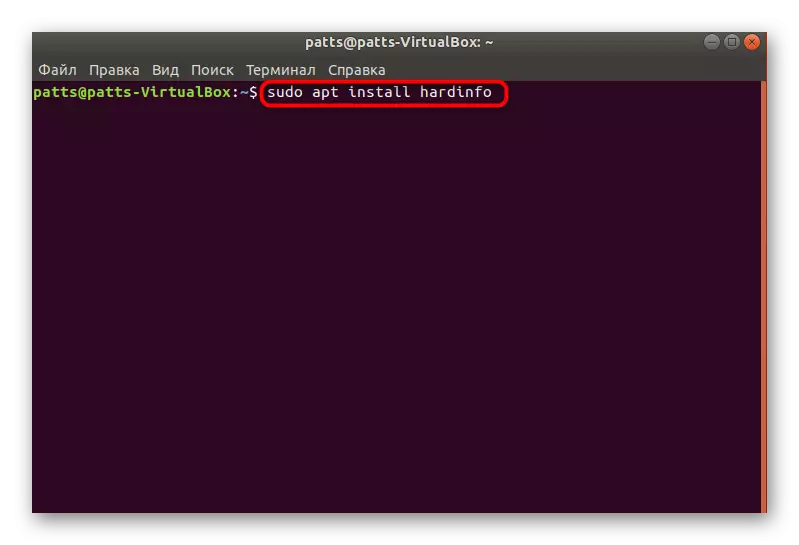
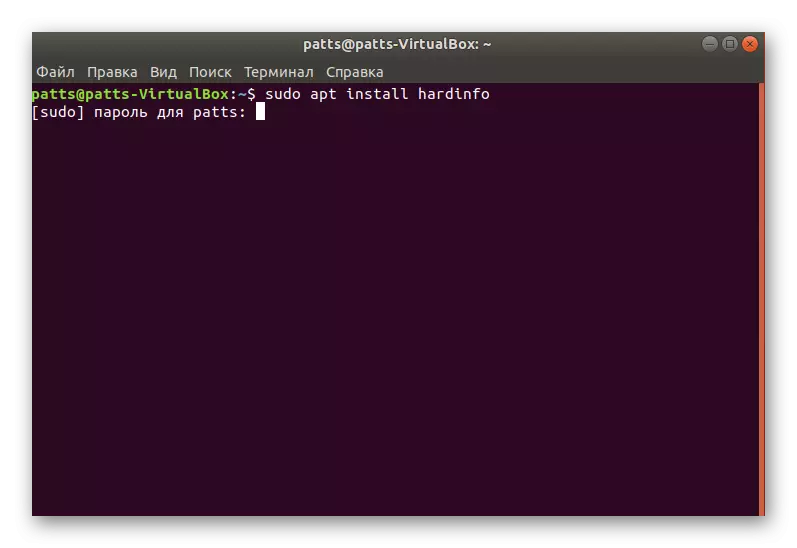
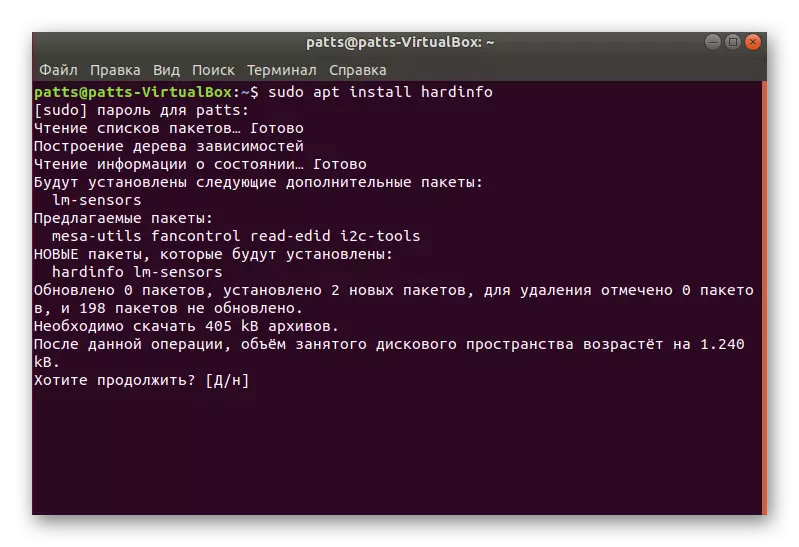
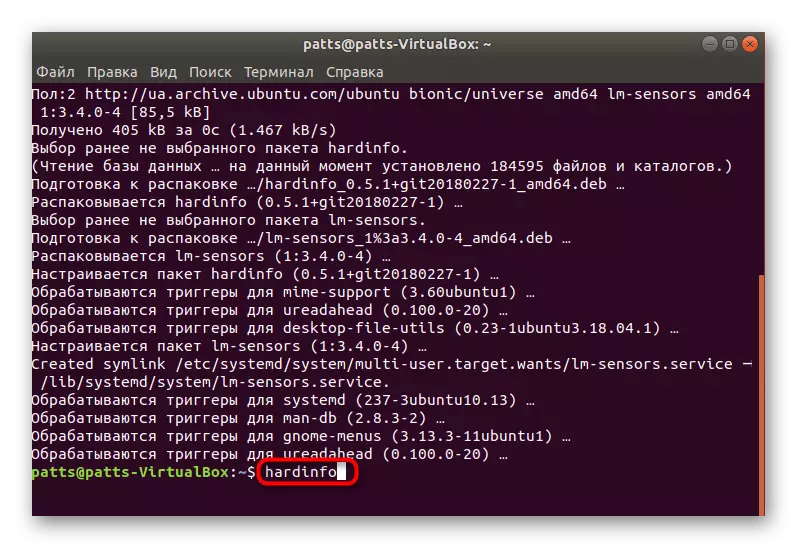
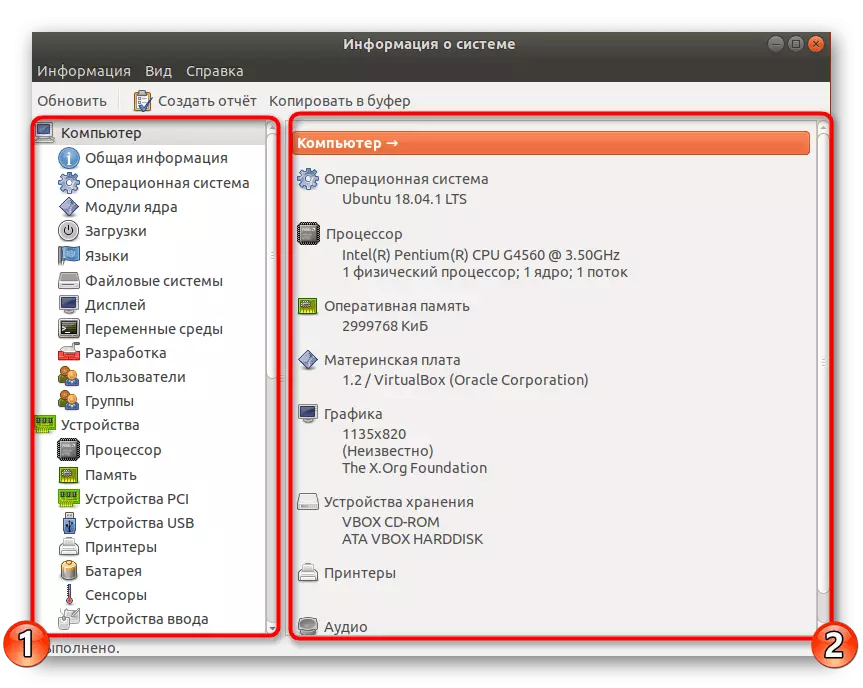


جیسا کہ آپ دیکھ سکتے ہیں، HardInfo گرافیکل انٹرفیس کے ذریعے لاگو کنسول کے تمام احکامات کی ایک مخصوص اسمبلی ہے. لہذا یہ طریقہ ضروری معلومات کو تلاش کرنے کے لئے طریقہ کار کو آسان اور رفتار کو تیز کرتا ہے.
طریقہ 2: ٹرمینل
Ubuntu کنسول میں تعمیر صارف کے لئے لامحدود خصوصیات فراہم کرتا ہے. حکموں کا شکریہ، آپ پروگراموں، فائلوں، نظام کو منظم کرنے اور بہت کچھ کے ساتھ اقدامات انجام دے سکتے ہیں. ایسی افادیت موجود ہیں جو آپ کو "ٹرمینل" میں دلچسپی رکھنے والے معلومات کو جاننے کی اجازت دیتا ہے. ہر چیز پر غور کریں.
- مینو کھولیں اور کنسول چلائیں، آپ CTRL + Alt + T چابیاں مجموعہ کو بند کرکے یہ بھی کر سکتے ہیں.
- شروع کرنے کے لئے، یہ میزبان نام کمانڈ رجسٹر کرنے کے لئے کافی ہے، اور پھر اکاؤنٹ کے نام کو ظاہر کرنے کے لئے درج کریں پر کلک کریں.
- لیپ ٹاپ کے صارفین اکثر سیریل نمبر یا ان کے آلے کے عین مطابق ماڈل کی وضاحت کرنے کی ضرورت سے منسلک ہوتے ہیں. ہم تین ٹیموں کی ضروری معلومات کو تلاش کرنے میں مدد کریں گے:
سوڈو DMIDECODE -S سسٹم-سیریل نمبر
سوڈو DMIDECODE -S سسٹم-کارخانہ دار
سوڈو DMIDECODE -S سسٹم- پروڈکٹ کا نام
- تمام منسلک سامان کے بارے میں معلومات جمع کرنے کے لئے، اضافی افادیت کے بغیر نہیں کرتے. آپ Sudo Apt انسٹال کرنے کے ذریعے اس کو انسٹال کر سکتے ہیں procinfo انسٹال کریں.
- تنصیب مکمل کرنے کے بعد، سڈو LSDEV لکھیں.
- ایک چھوٹا سا اسکین کے بعد، آپ کو تمام فعال آلات کی ایک فہرست مل جائے گی.
- اس کے بارے میں پروسیسر ماڈل اور دیگر اعداد و شمار کے طور پر، بلی / PROC / CPUINFO استعمال کرنے کے لئے یہ سب سے آسان ہے. آپ فوری طور پر سب کچھ حاصل کریں گے جو آپ کو اپنے آپ کو واقف کرنے کی ضرورت ہے.
- رام - آسانی سے ایک اور بہت اہم اشیاء پر جائیں. مفت اور استعمال شدہ جگہ کی مقدار کا تعین کم / پرو / میمنف کی مدد کرے گی. کمانڈ میں داخل ہونے کے فورا بعد، آپ کو کنسول میں مناسب لائنیں دیکھیں گے.
- مندرجہ بالا زیادہ کمپریسڈ معلومات فراہم کی جاتی ہے:
- مفت - Magabyte میموری؛
- مفت - گیگابائٹس؛
- مفت - ایک آسان پڑھنے کے قابل فارم میں.
- Swapon -s Paging فائل کے لئے ذمہ دار ہے. آپ اس طرح کے ایک فائل کے وجود کے بارے میں نہ صرف سیکھ سکتے ہیں، لیکن اس کی حجم بھی دیکھتے ہیں.
- اگر آپ Ubuntu کی تقسیم کے موجودہ ورژن میں دلچسپی رکھتے ہیں تو، LSB_Release -a کمانڈ کا استعمال کریں. آپ کو ایک ورژن سرٹیفکیٹ مل جائے گا اور کوڈ کا نام بیان کیا جائے گا.
- تاہم، آپریٹنگ سسٹم پر مزید تفصیلی اعداد و شمار حاصل کرنے کے لئے اضافی حکم موجود ہیں. مثال کے طور پر، UNAME -R دانا، Uname -P - فن تعمیر، اور Uname -a - عام معلومات کے ورژن کو ظاہر کرتا ہے.
- تمام منسلک ہارڈ ڈرائیوز اور فعال حصوں کی ایک فہرست کو دیکھنے کے لئے LSBLK پش. اس کے علاوہ، ان کی جلد کا خلاصہ یہاں دکھایا گیا ہے.
- تفصیل میں ڈسک مارک اپ کا مطالعہ کرنے کے لئے (شعبوں کی تعداد، ان کے سائز اور قسم)، آپ کو سڈو FDisk / DEV / SDA رجسٹر کرنا چاہئے، جہاں ایسڈی اے منتخب کردہ ڈرائیو ہے.
- عام طور پر، اضافی آلات کمپیوٹر سے مفت USB کنیکٹر یا بلوٹوت ٹیکنالوجی کے ذریعہ کمپیوٹر سے منسلک ہوتے ہیں. تمام آلات دیکھیں، ان کی تعداد اور شناختی الفاظ LSUSB کا استعمال کرتے ہوئے انجام دیا جاتا ہے.
- LSPCI رکھو | grep -i vga یا lspci -vvnn | Grep VGA فعال گرافکس ڈرائیور کا خلاصہ اور ویڈیو کارڈ کا استعمال کرتے ہوئے ظاہر کرنے کے لئے.
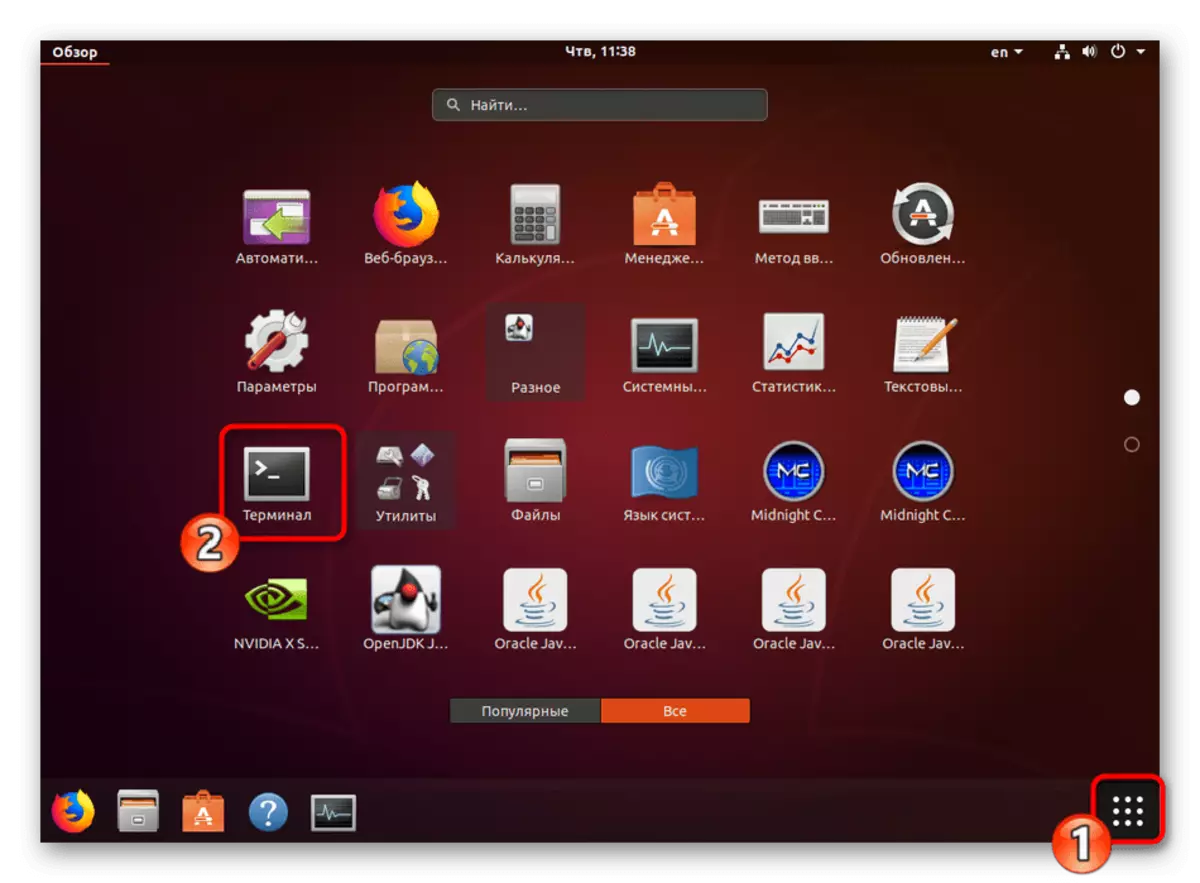
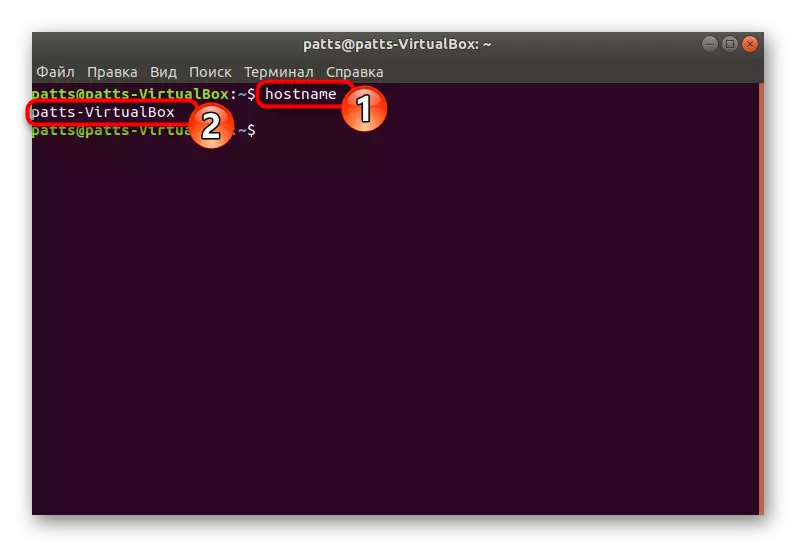
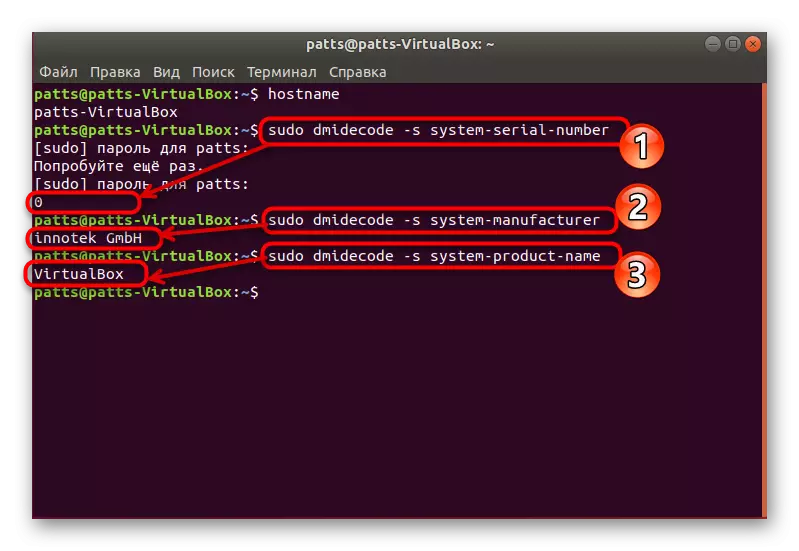
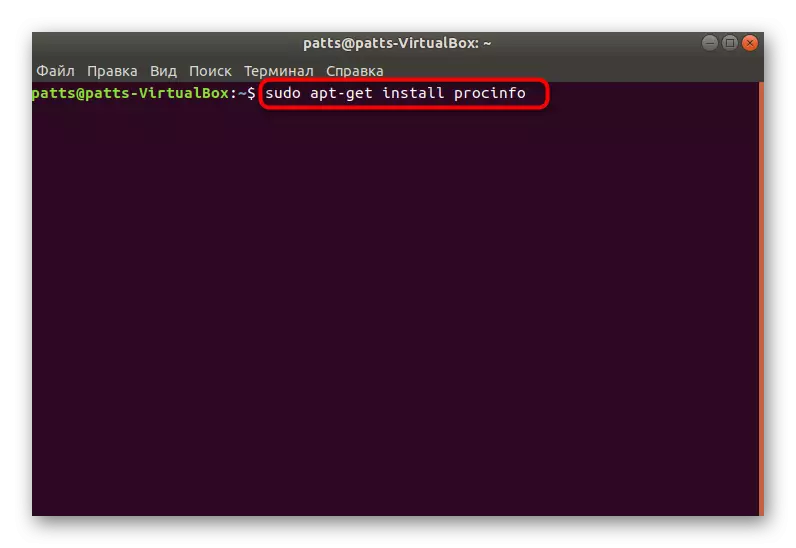
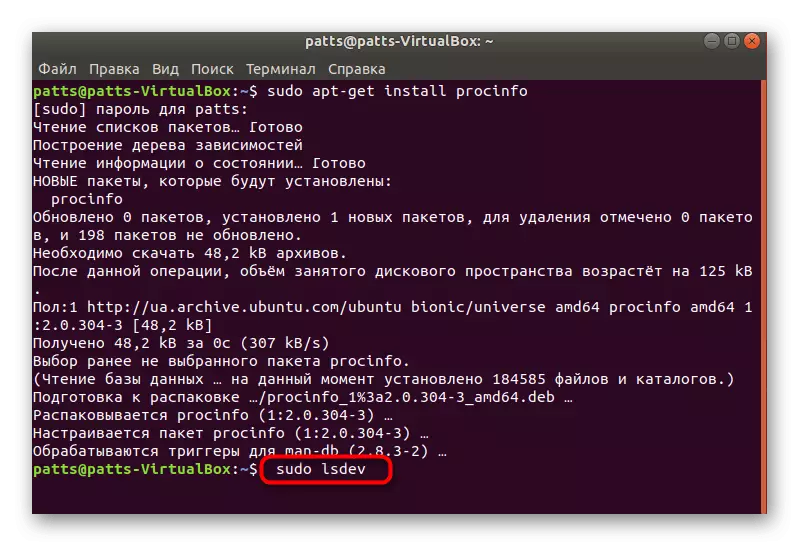
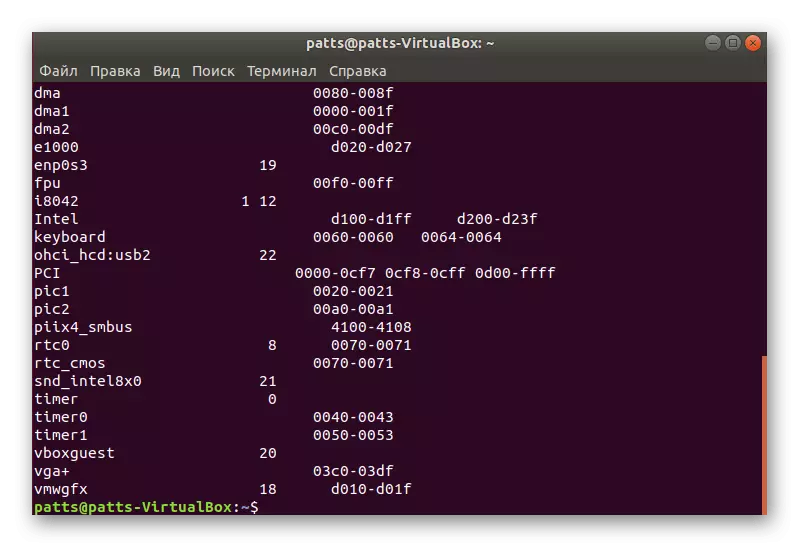
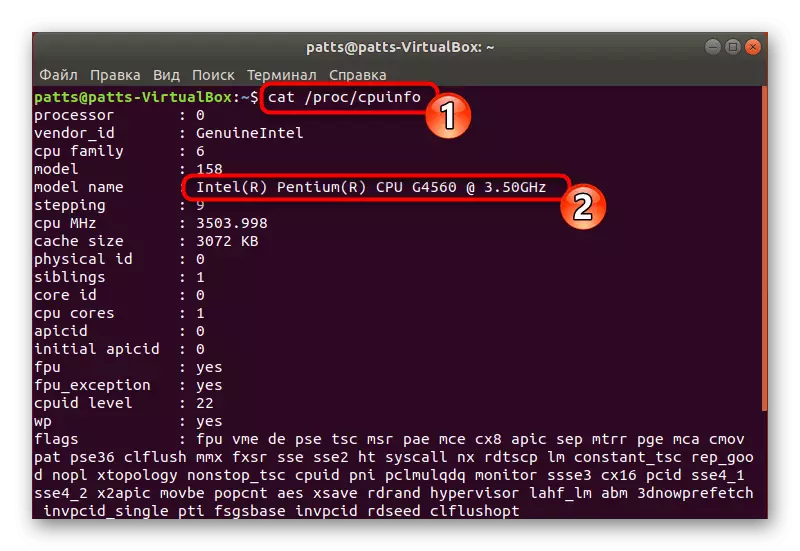
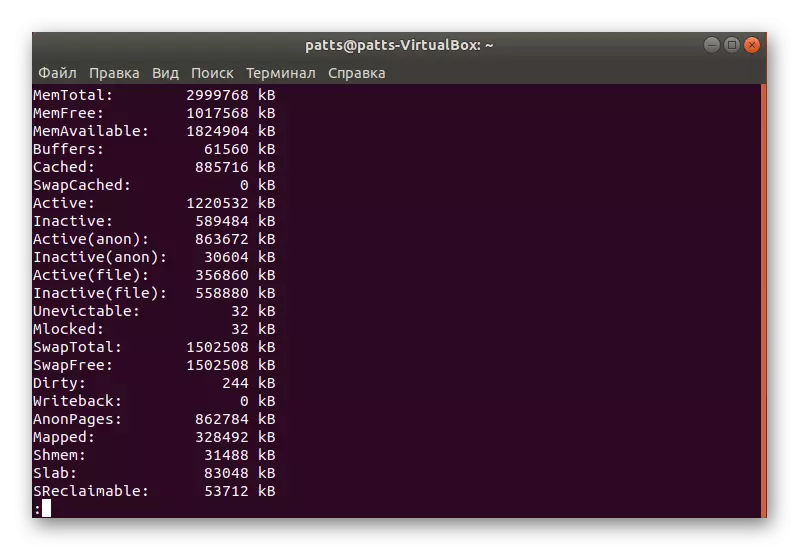
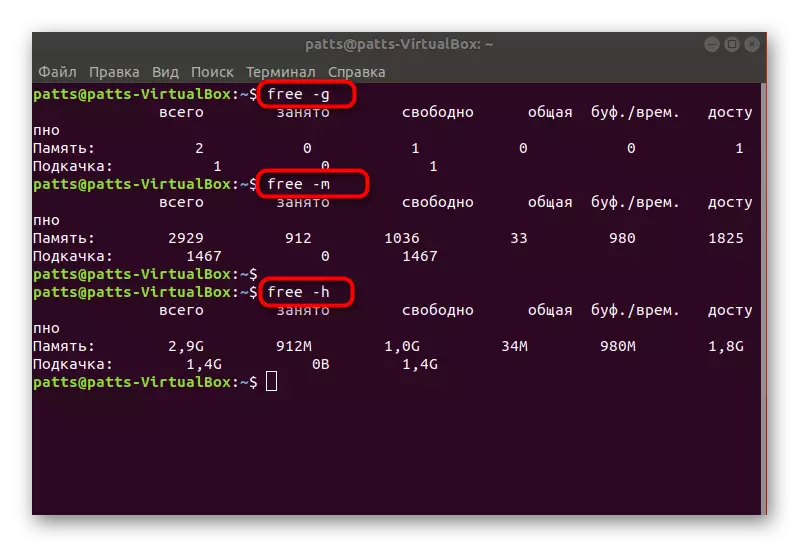
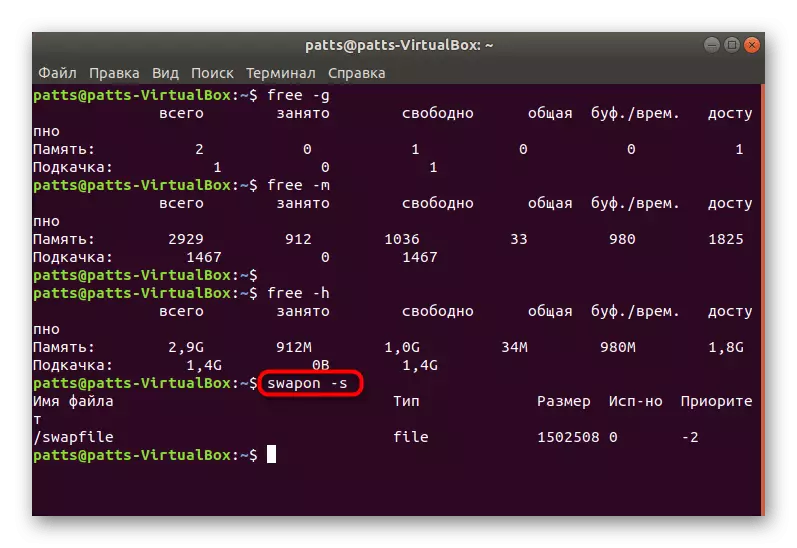
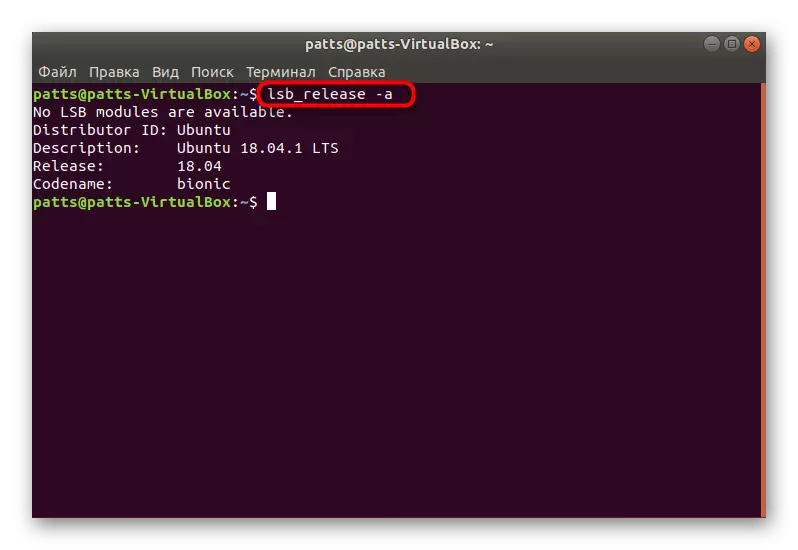

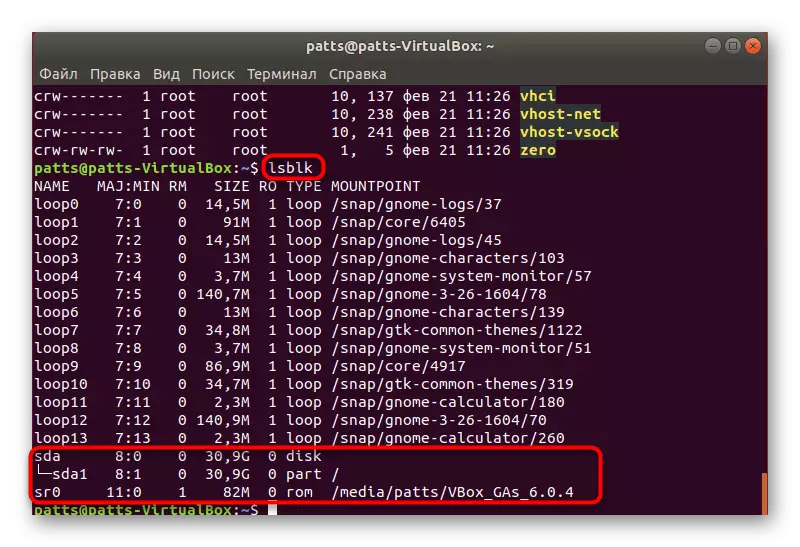
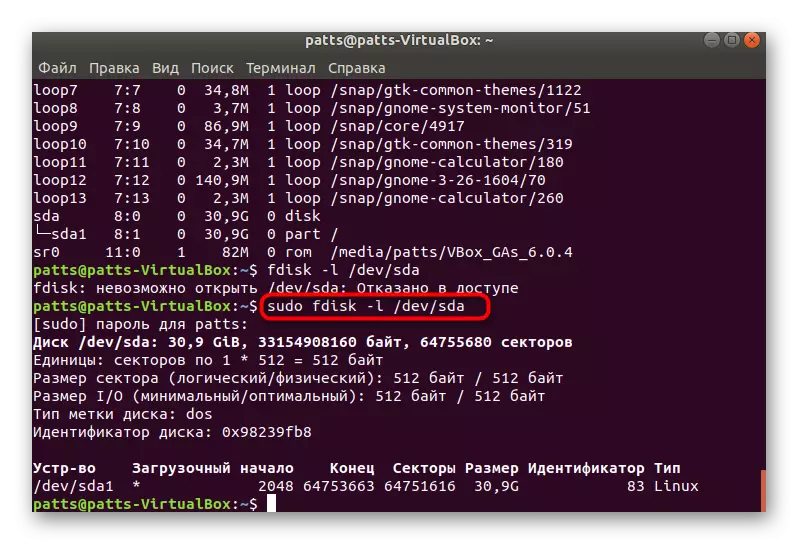
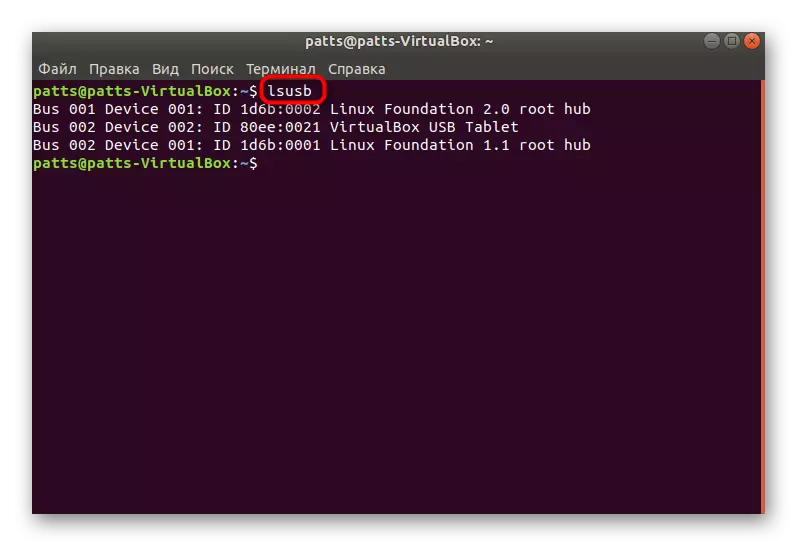
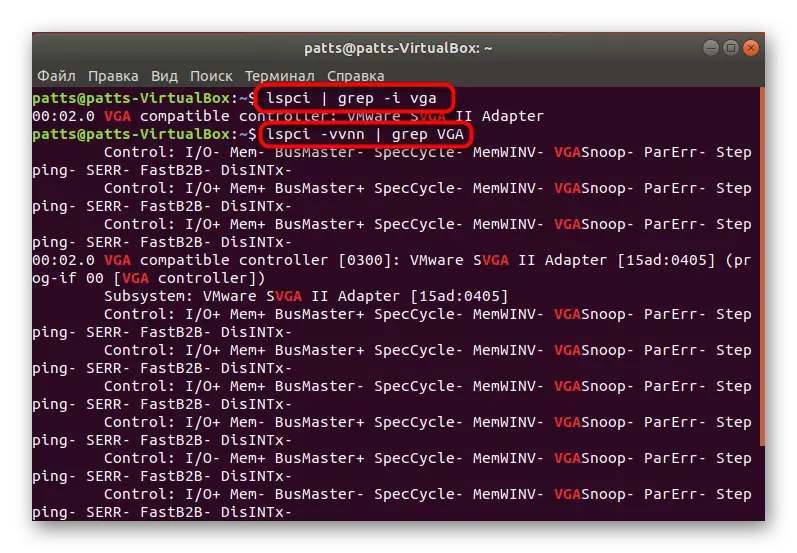
بالکل، تمام دستیاب حکموں کی اس فہرست پر ختم نہیں ہوتا، لیکن اس سے اوپر ہم نے سب سے زیادہ بنیادی اور مفید کے بارے میں بتانے کی کوشش کی، جو عام طور پر صارف کے لئے مفید ہوسکتا ہے. اگر آپ کسی نظام یا کمپیوٹر پر مخصوص ڈیٹا حاصل کرنے کے اختیارات میں دلچسپی رکھتے ہیں تو، استعمال کردہ تقسیم کے سرکاری دستاویزات کا حوالہ دیتے ہیں.
آپ کو نظام کی معلومات کے لئے تلاش کرنے کا سب سے مناسب طریقہ منتخب کر سکتے ہیں - کلاسک کنسول استعمال کرنے کے لئے، یا پروگرام پر عملدرآمد گرافیکل انٹرفیس کے ساتھ رسائی حاصل کریں. اگر آپ کے لینکس کی تقسیم میں سافٹ ویئر یا حکم کے ساتھ کوئی مسئلہ موجود ہے تو، احتیاط سے غلطی کا متن کی جانچ پڑتال کریں اور سرکاری دستاویزات میں حل یا اشارے تلاش کریں.
